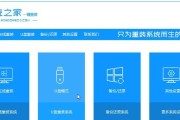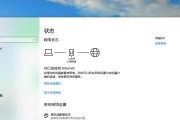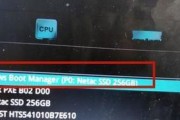随着时间的推移和使用频率的增加,华硕笔记本在运行过程中可能会出现各种问题,如系统崩溃、慢速运行等。这时,重装系统成为解决问题的一个常见方法。本文将详细介绍如何通过按键来实现华硕笔记本的系统重装。
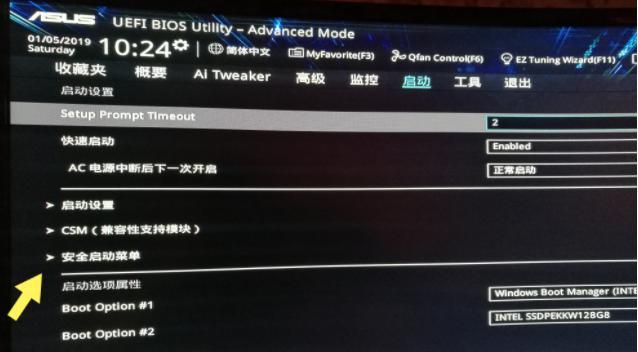
1.开机进入BIOS设置界面
在华硕笔记本启动时,按下F2键或Delete键可以进入BIOS设置界面,从而进行系统重装的相关设置。
2.选择启动选项
在BIOS设置界面中,找到“Boot”或“启动”选项,并按照提示选择“BootDevicePriority”或“启动设备优先级”。
3.设置启动项顺序

在“BootDevicePriority”或“启动设备优先级”选项中,使用方向键将光标移动到“CD/DVD-ROMDrive”或“光驱”,并将其设置为第一启动项。
4.保存设置并退出BIOS
按下F10键保存设置并退出BIOS界面。
5.插入系统安装盘或U盘
将准备好的系统安装盘或U盘插入华硕笔记本的光驱或USB接口。
6.重启笔记本
重启笔记本电脑,等待出现“按任意键启动”提示。
7.按任意键启动
按下任意键,让华硕笔记本从插入的系统安装盘或U盘启动。
8.选择系统安装语言
根据个人喜好选择合适的系统安装语言,并点击“下一步”。
9.点击“安装”
点击“安装”按钮,开始进行系统的安装。
10.同意用户协议
阅读并同意用户协议后,点击“同意”。
11.选择安装类型
根据需要选择“新建”或“升级”安装类型,并点击“下一步”。
12.选择系统安装位置
选择系统安装的磁盘分区,并点击“下一步”。
13.系统安装过程
等待系统安装过程完成,期间不要断开电源或关闭华硕笔记本。
14.设置用户账户和密码
根据需要设置用户账户和密码,并进行相关的个人设置。
15.完成系统重装
系统安装完成后,重新启动华硕笔记本,即可享受重装后的系统。
通过按下华硕笔记本特定的按键进入BIOS设置界面,并正确设置启动项顺序,再通过插入系统安装盘或U盘,就可以实现华硕笔记本的系统重装。重装系统能够解决各种问题,为笔记本电脑带来更好的性能和稳定性。
华硕笔记本重装系统
对于华硕笔记本用户而言,重装系统是常见的操作之一。然而,许多人并不清楚如何通过按下特定的键来完成这一任务。本文将向您介绍如何利用华硕笔记本上的F9键来轻松重装系统。
一:了解重装系统的意义
重装系统是指将计算机恢复到出厂默认设置的过程,可以解决软件冲突、系统运行缓慢或出现错误的问题。重装系统还可以清除不必要的文件和软件,提高电脑性能。
二:F9键的作用
F9键是华硕笔记本上的一键恢复功能键,可以快速将系统还原为出厂设置。这意味着您不需要使用安装盘或其他复杂的操作来重装系统,只需按下F9键即可完成。
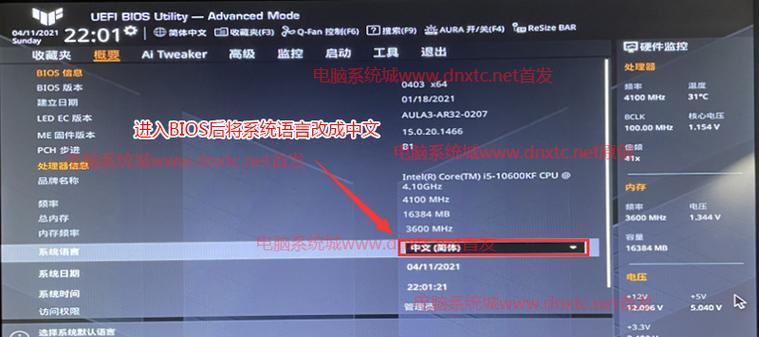
三:准备工作
在按下F9键之前,您需要备份重要文件和数据。因为重装系统将删除所有已安装的程序和文件,确保您的数据安全至关重要。您可以将文件保存到外部存储设备或云存储中。
四:重启电脑并按下F9键
在重启笔记本电脑后,按住F9键不放。等待片刻,您将看到一个菜单屏幕,询问您是否要继续进行一键恢复。使用方向键选择“确认”并按下回车键。
五:选择恢复方式
在出现的菜单中,您将看到不同的恢复选项,如完全恢复、恢复到分区或自定义恢复。根据您的需求和情况,选择适合的恢复方式。
六:开始一键恢复
确认选择后,系统将开始自动恢复过程。这可能需要一段时间,取决于您的电脑硬件和文件大小。请耐心等待,不要中途中断这个过程。
七:重新设置系统
一键恢复完成后,您的华硕笔记本将重新启动,并开始重新设置系统。您需要按照提示完成一些初始设置,如选择语言、时区和创建新用户账户等。
八:安装必要的驱动程序
重装系统后,您可能需要手动安装一些必要的驱动程序,以确保硬件设备的正常运行。这些驱动程序通常可以在华硕官方网站上找到并下载。
九:恢复个人文件和数据
在重装系统后,您可以将之前备份的个人文件和数据重新导入电脑。这样,您可以恢复到重装系统之前的状态,并继续使用您的个人文件。
十:重新安装所需软件
在完成一键恢复后,您需要重新安装之前使用的软件和程序。请确保您从官方渠道下载并安装这些软件,以避免潜在的安全风险。
十一:注意事项
在重装系统过程中,请确保笔记本电脑已连接电源,以免因电量不足而导致中断。确保您的笔记本电脑已经备份了所有重要文件和数据。
十二:解决常见问题
在重装系统过程中,有时可能会遇到一些问题,如出现错误消息或无法启动。您可以尝试重新重装系统,并确保按照正确的步骤操作。
十三:寻求专业帮助
如果您对重装系统感到困惑或遇到难题,请不要犹豫寻求专业帮助。您可以联系华硕客服或前往售后服务中心寻求技术支持。
十四:重装系统的好处
通过按下F9键进行一键恢复,您可以轻松快速地解决计算机问题,提高系统性能,并减少繁琐的操作步骤。
十五:
通过按下华硕笔记本上的F9键,您可以轻松重装系统,避免繁琐的操作。在操作之前,请确保备份重要文件和数据,并按照菜单提示完成相关设置。如果遇到问题,不要犹豫寻求专业帮助。重装系统可以使您的华硕笔记本重焕新生,并提供更好的使用体验。
标签: #华硕笔记本